Chat For Microsoft Teams saapui Skype-vaihtoehtona yhteydenpitoon yhteystietoihisi. Voit lähettää viestejä, käyttää Emoji-reaktioita ja muodostaa yhteyden videopuheluiden avulla. Chat-kuvake on käytettävissä Windows 11-tietokoneesi tehtäväpalkissa, jotta voit aloittaa sovelluksen käytön.
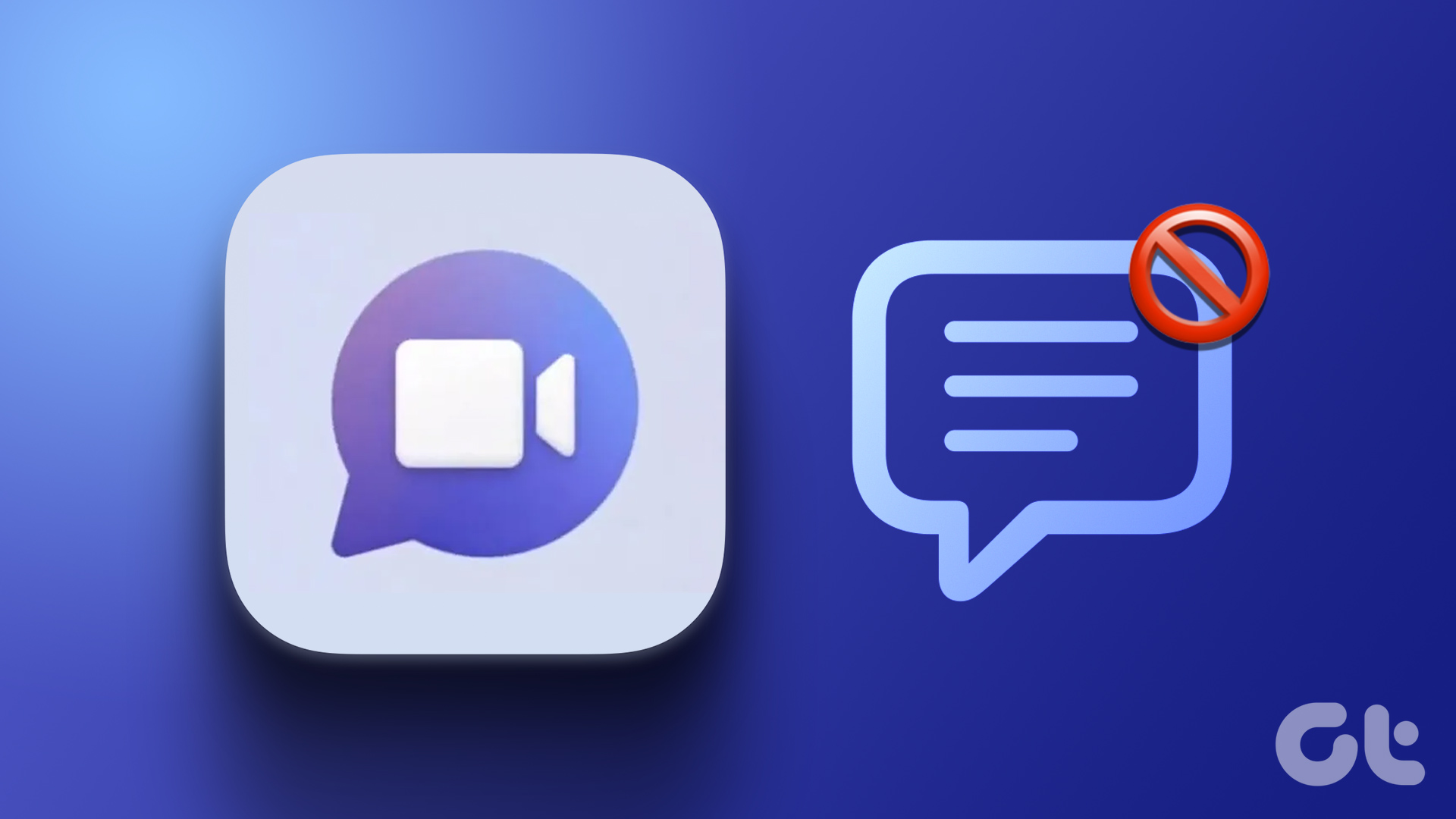
Jotkut käyttäjät ovat kuitenkin valittaneet, etteivät he voi käyttää Chat-sovellusta tietokoneillaan. Joten jos sinulla on myös tällaisia ongelmia, tarjoamme parhaat ratkaisut Chat for Microsoft Teamsin korjaamiseen, joka ei toimi Windows 11:ssä.
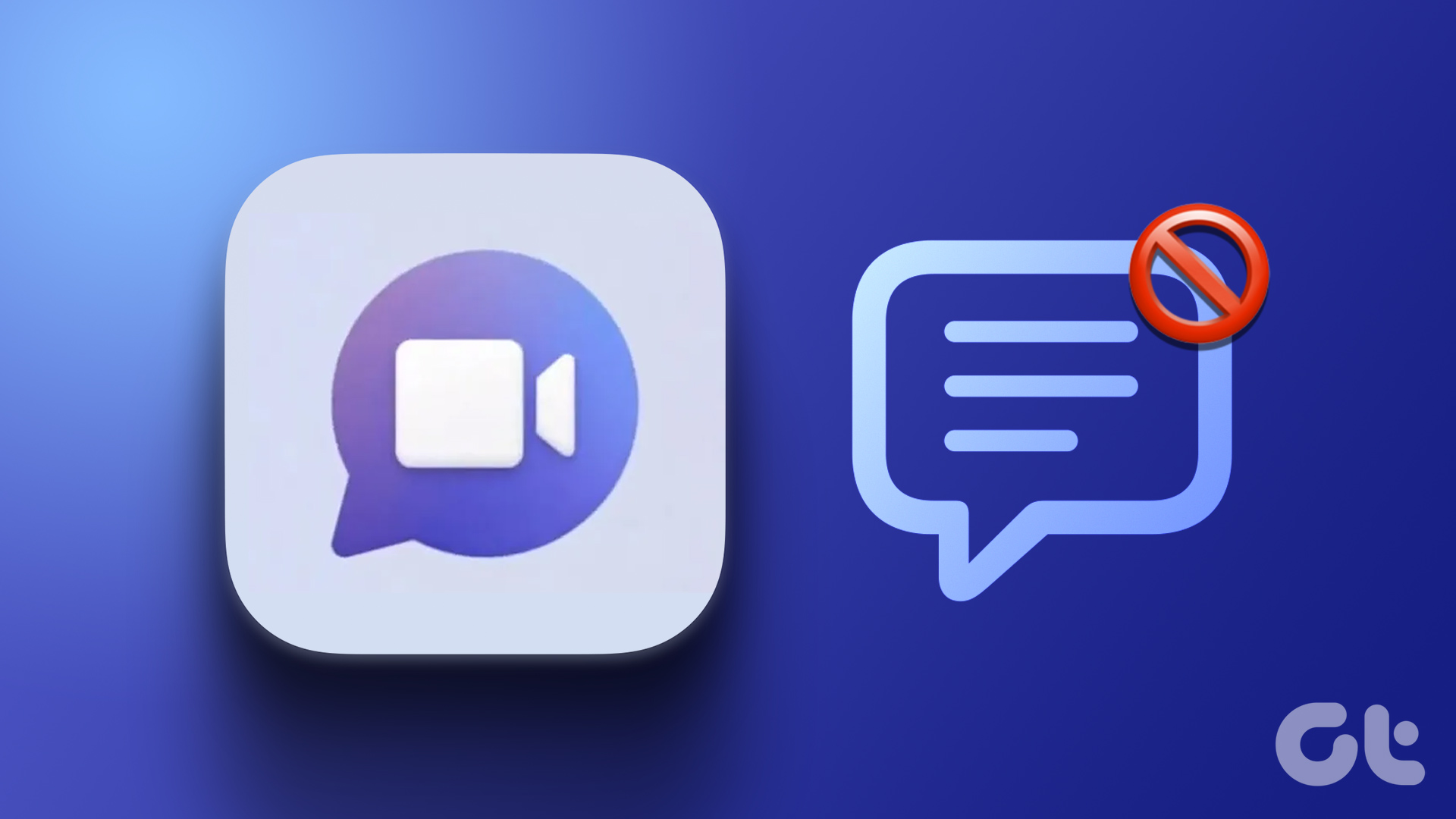
1. Tarkista Internet-yhteytesi
Ensimmäinen vianetsintätapa on tarkistaa Internet-yhteytesi. Liitä Windows 11-tietokoneesi 5 GHz:n taajuuskaistaan ja suorita nopeustesti. Tämä varmistaa, että Internet-palveluntarjoajaasi ei kohtaa seisokkeja.
2. Käynnistä Chat for Microsoft Teams App uudelleen
Seuraava perusratkaisu on käynnistää sovellus uudelleen Windows 11-tietokoneellasi. Tämä antaa sovellukselle uuden alun ja auttaa ratkaisemaan ongelman.
Vaihe 1: Napsauta nuolikuvaketta tehtäväpalkin oikeassa alakulmassa.
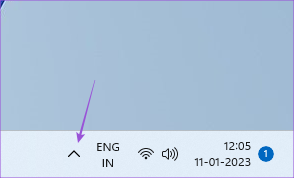
Vaihe 2: Napsauta hiiren kakkospainikkeella Microsoft Teams-kuvaketta ja valitse Lopeta.
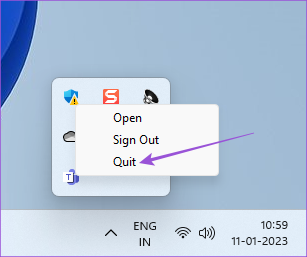
Vaihe 3: Kun olet valmis, käynnistä sovellus uudelleen napsauttamalla Chat-kuvaketta uudelleen tehtäväpalkin keskellä.
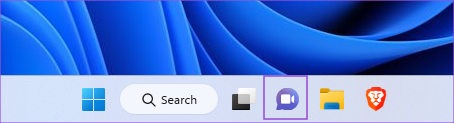
3. Kirjaudu uudelleen Microsoft-tilillesi
Jos sovelluksen uudelleenkäynnistäminen ei toiminut, voit kirjautua ulos ja kirjautua uudelleen sisään Microsoft-tilillesi. Tämä lataa kaikki keskustelut uudelleen Chat for Microsoft Teams-sovellukseen.
Vaihe 1: Napsauta tehtäväpalkin oikeassa alakulmassa olevaa nuolikuvaketta.
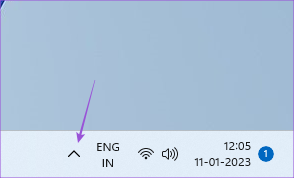
Vaihe 2: Napsauta hiiren kakkospainikkeella Microsoft Teams-kuvaketta ja valitse Kirjaudu ulos.
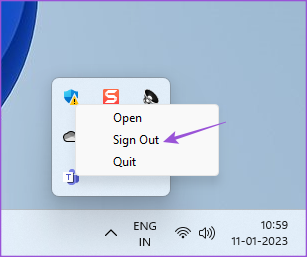
Vaihe 3: Vahvista valintasi napsauttamalla uudelleen Kirjaudu ulos.
Vaihe 4: Valitse tili , valitse Microsoft-sähköpostiosoitteesi kirjautuaksesi uudelleen sisään.
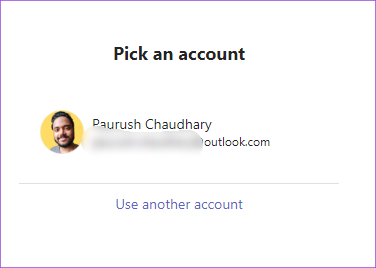
Vaihe 5: Kokeile käynnistää Chat-sovellus tarkistaaksesi, onko ongelma ratkaistu.
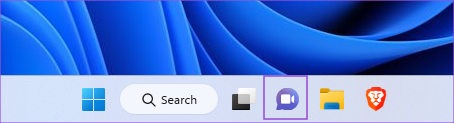
4. Chat-sovelluksen korjaaminen ja nollaus
Windows 11:n avulla voit korjata ja nollata tietokoneellesi asennettuja sovelluksia erilaisten ongelmien ratkaisemiseksi, mukaan lukien tämä. Huomaa, että sovelluksen nollaaminen poistaa kaikki sen tiedot ja sinun on kirjauduttava uudelleen tilillesi. Toimi näin.
Vaihe 1: Napsauta Windows 11-tietokoneesi Käynnistä-kuvaketta, kirjoita Asetukset ja paina Enter.
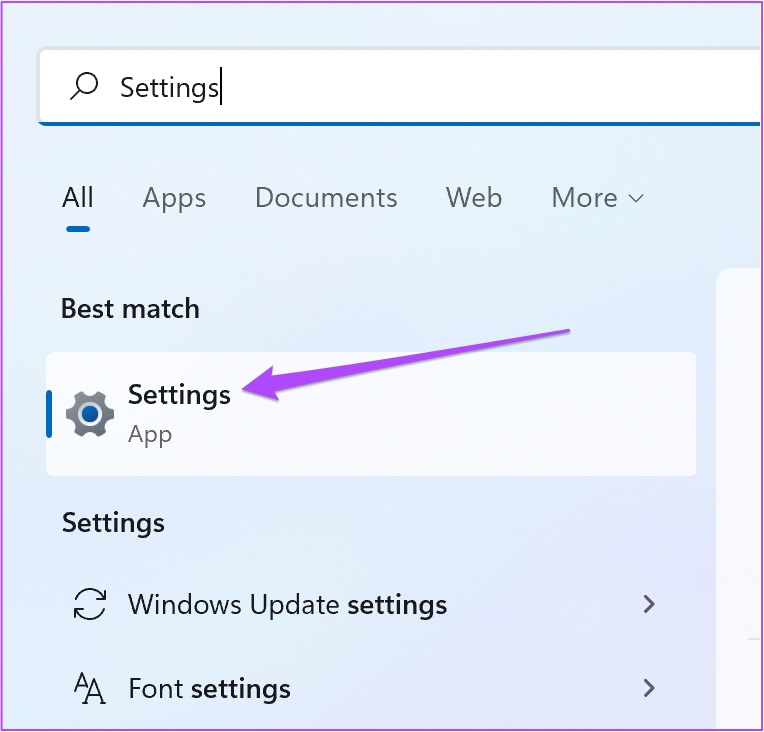
Vaihe 2: Napsauta vasemmanpuoleisesta valikosta Sovellukset.
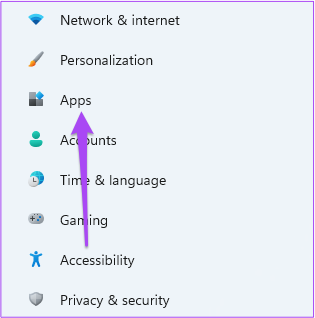
Vaihe 3: Napsauta Asennettuja sovelluksia.
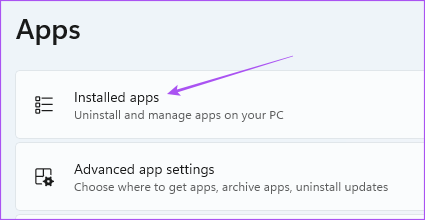
Vaihe 4: Etsi Microsoft Teams.
Huomaa, että Microsoft Teamsin Chatin logo eroaa Microsoft Teams for Enterprisen logosta. Chat for Microsoft Teams-logossa ei ole valkoista T-kirjainta.
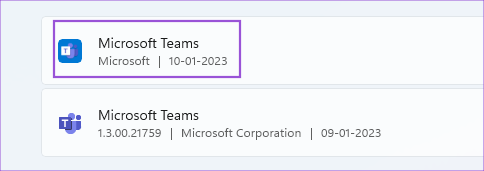
Vaihe 5: Napsauta kolmea pistettä logon oikealla puolella ja valitse Lisäasetukset.
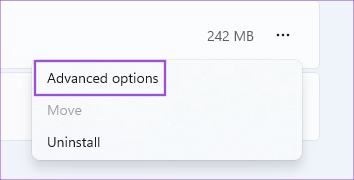
Vaihe 6: Vieritä alas ja napsauta korjauksessa. Seuraa sitten näytön ohjeita.
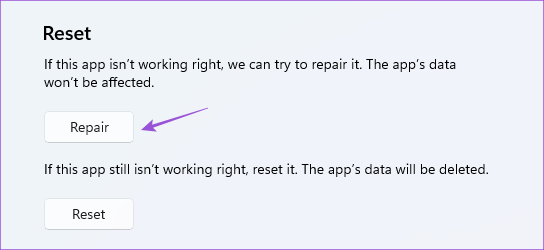
Vaihe 7: Jos sovellus ei vieläkään toimi kunnolla, voit napsauttaa Palauta.
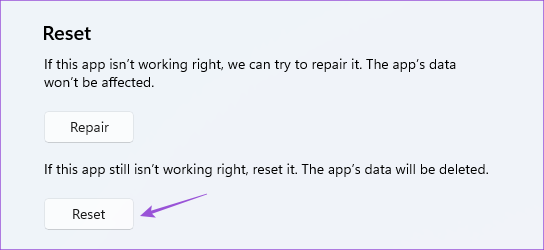
Vaihe 8: Sulje sen jälkeen ikkuna ja tarkista, onko ongelma ratkaistu.
5. Tarkista, onko Windowsin palomuuri estänyt sovelluksen
Windows Defenderin palomuuri on sisäänrakennettu suojausominaisuus, joka rajoittaa tai sallii ohjelmien ja sovellusten muodostaa lähteviä yhteyksiä. Joten jos Chat for Microsoft Teams-sovellus ei vieläkään toimi Windows 11-tietokoneellasi, voit tarkistaa, onko palomuuri estänyt sen.
Vaihe 1: Napsauta Käynnistä-kuvaketta Windows 11-tietokone, kirjoita Firewall and Network Protection ja paina Enter.
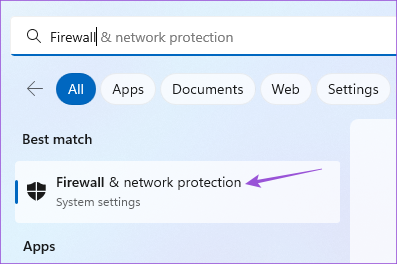
Vaihe 2: Napsauta Salli sovellus palomuurin kautta.
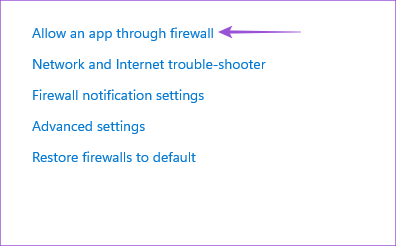
Vaihe 3: Napsauta Muuta asetuksia.
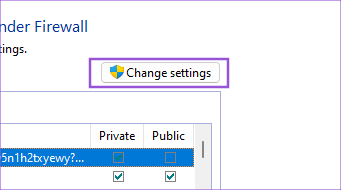
Vaihe 4: Vieritä alas ja napsauta Teams.exe-kohdan vieressä olevia valintaruutuja.
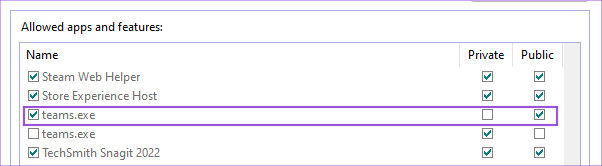
Vaihe 5: Napsauta OK vahvista.
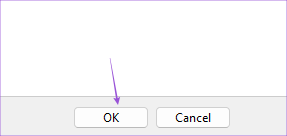
Vaihe 6: Sulje ikkuna ja avaa Chat-sovellus tarkistaaksesi, onko ongelma ratkaistu.
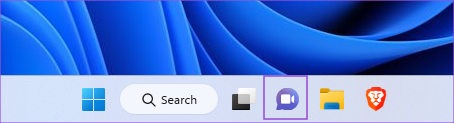
Voit myös lukea muutamasta muusta tavasta nollata palomuuriasetukset Windows 11:ssä.
6. Suorita Windows Store App Troubleshooter
Jos yllä oleva ratkaisu ei toimi, voit suorittaa Windows Store App Troubleshooter-sovelluksen, jolloin tietokoneesi tutkii ja korjaa ongelman automaattisesti. Huomaa, että Windows 11 Insider Build 25169 tai uudempi näyttää Microsoft Store-sovellusten vianmääritystoiminnon Windows Store-sovelluksina.
Vaihe 1: Napsauta Windows 11-tietokoneen Käynnistä-kuvaketta, kirjoita Asetukset, ja paina Enter.
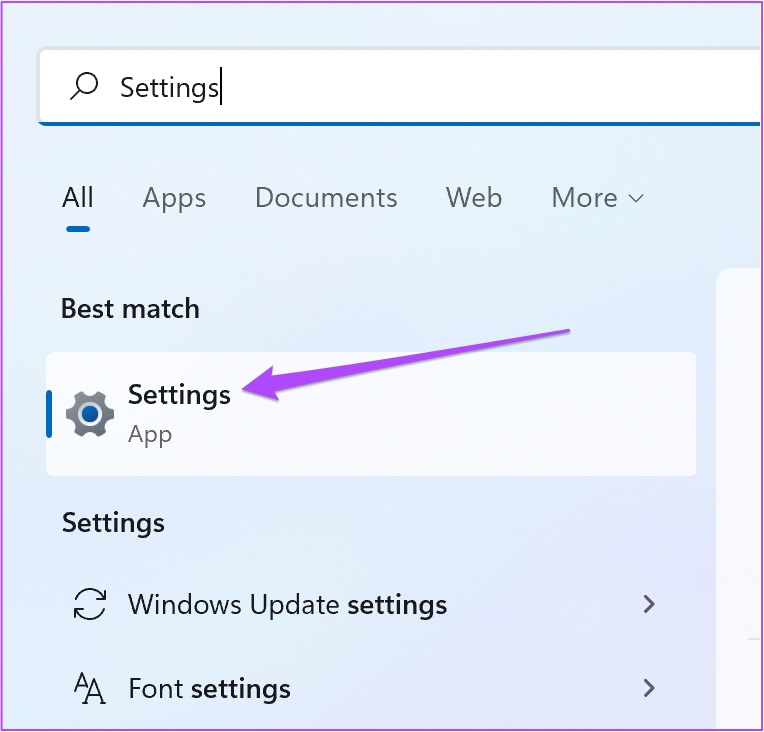
Vaihe 2: Vieritä alas Järjestelmäasetukset-kohdassa ja napsauta Vianmääritys.
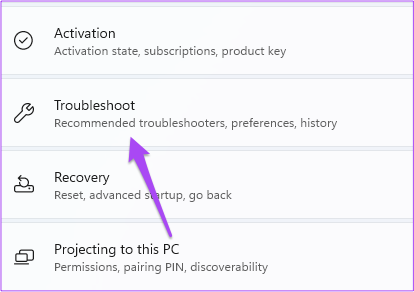
Vaihe 3: Napsauta Muut vianetsintätoiminnot.
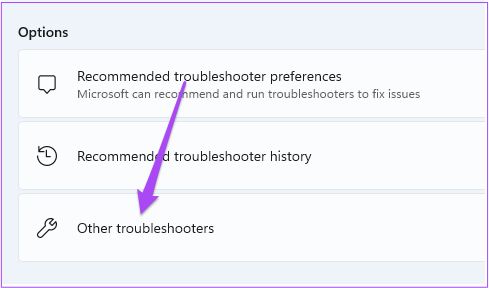
Vaihe 4: Vieritä alas ja napsauta Windows Store-sovellusten vieressä Suorita.
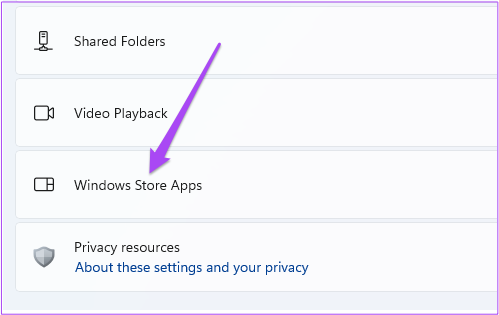
Vaihe 5: Seuraa näytöllä olevia ohjeita ohjeet vianmääritysprosessin viimeistelemiseksi.
Vaihe 6: Kun prosessi on valmis, avaa Chat-sovellus ja tarkista, onko ongelma ratkaistu.
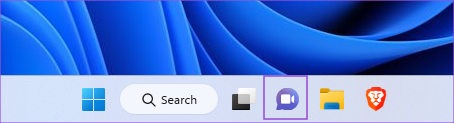
7. Poista Teamsin sovellusvälimuisti
Sovellusvälimuisti tallentaa kaikki asetuksesi ja kirjautumistietosi Windows 11-tietokoneellesi. Voit poistaa Microsoft Teamsin sovellusvälimuistin noudattamalla näitä ohjeita.
Vaihe 1: Avaa Suorita-ikkuna painamalla Windows + R.
>Vaihe 2: Kirjoita %AppData%\Microsoft\Teams ja paina Enter.
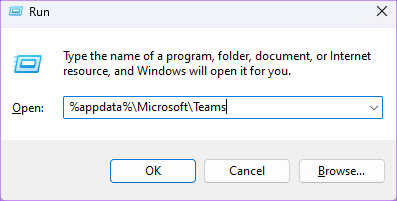
Vaihe 3: Valitse kaikki sisältö ja paina Poista.
Vaihe 4: >Sulje ikkuna ja käynnistä tietokoneesi uudelleen.
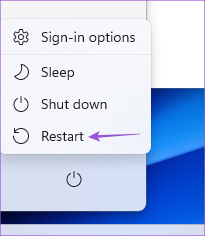
Vaihe 5: Avaa Chat-sovellus uudelleen ja tarkista, onko ongelma ratkaistu.
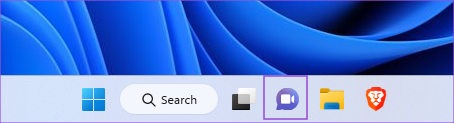
8. Päivitä Windows 11
Viimeinen vaihtoehto, jota voit kokeilla, on päivittää tietokoneesi Windows 11-versio. Tämä poistaa virheet, jotka estävät Chat for Microsoft Teams-sovellusta toimimasta kunnolla.
Vaihe 1: Napsauta Windows 11-tietokoneen Käynnistä-kuvaketta, kirjoita Asetukset ja paina Enter.
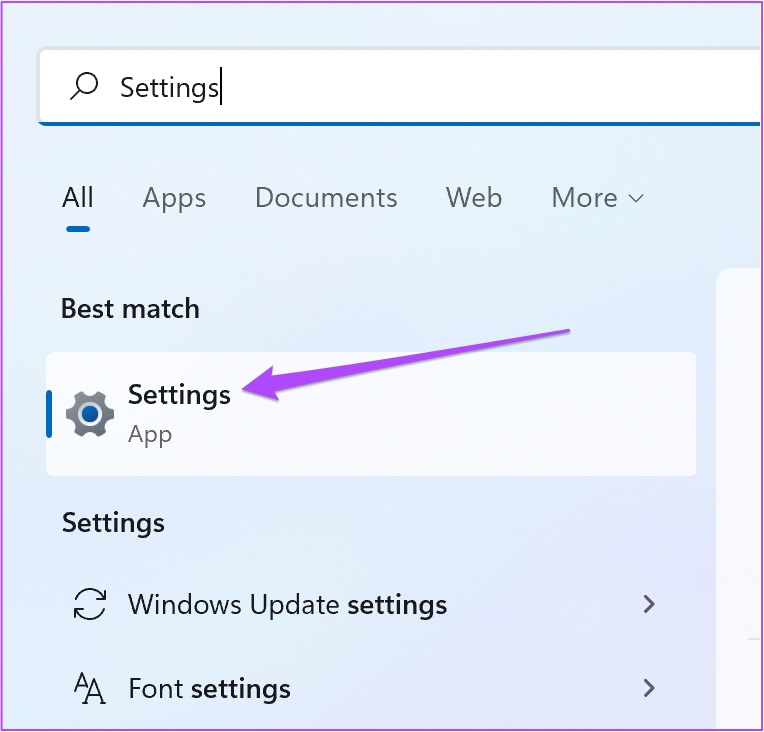
Vaihe 2: Napsauta oikeasta yläkulmasta Windows Update.
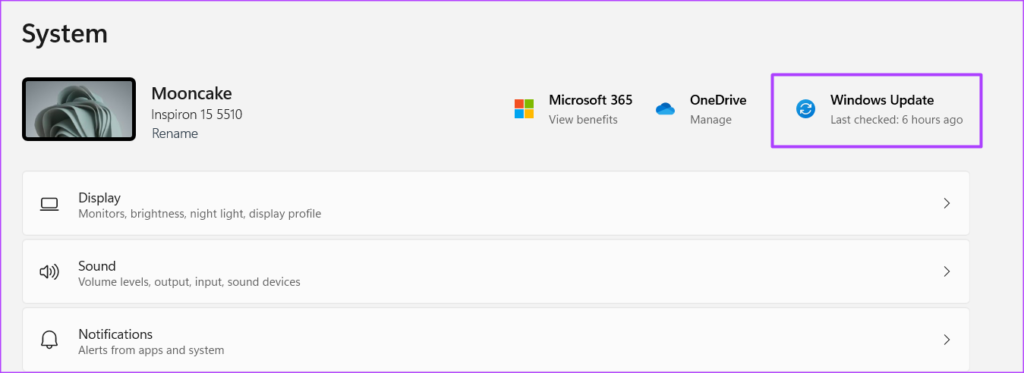
Vaihe 3: Jos päivitys on saatavilla, lataa ja asenna se.
Vaihe 4: Asenna päivitykset napsauttamalla Käynnistä uudelleen.
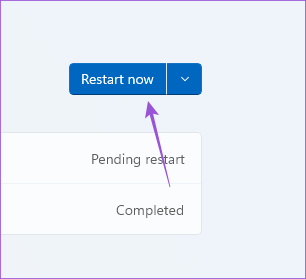
Vaihe 5: Kun olet valmis, tarkista, onko ongelma ratkaistu.
Ota yhteyttä läheisiisi
h2>
Chat for Microsoft Teams-sovellus esiteltiin Windows 11:ssä, jotta voit ottaa sinuun yhteyttä vain henkilökohtaiset yhteystietosi. Voit myös lukea viestimme, jos Microsoft Teams Reactions ei toimi Windows 11:ssä.

